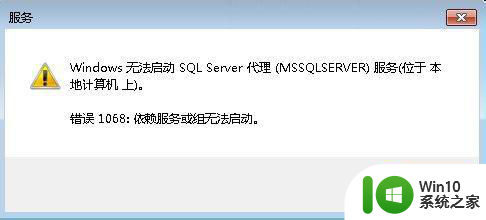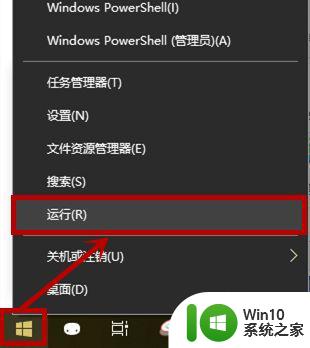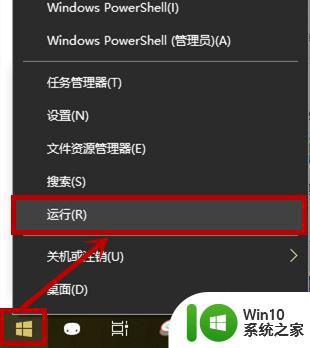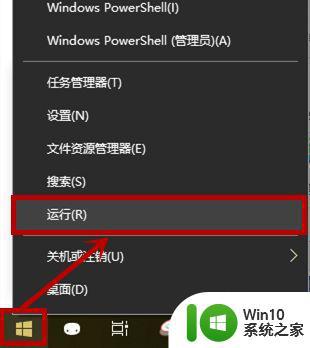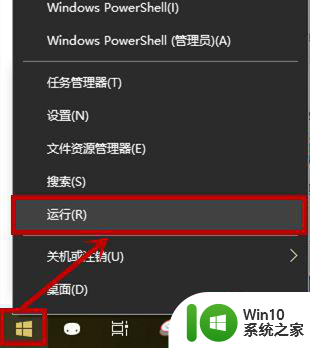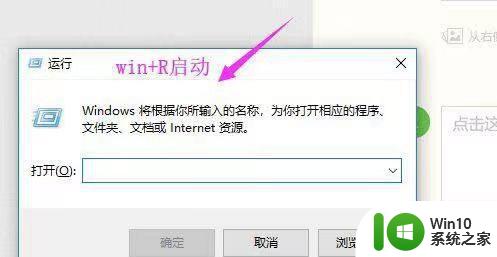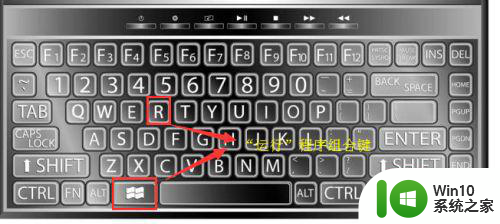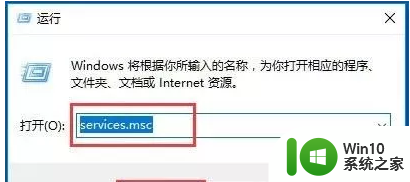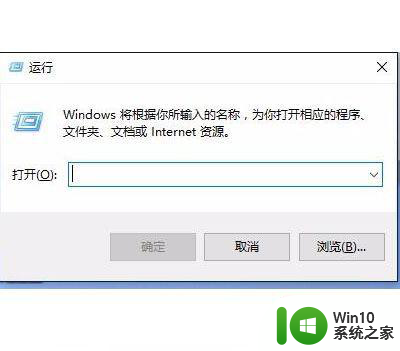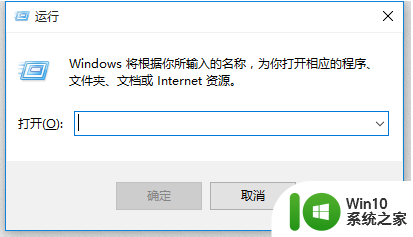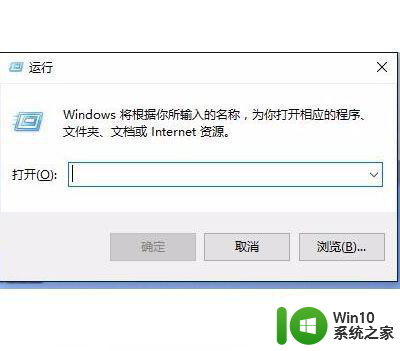win10无法上网依赖服务或组无法启动解决方法 win10无法上网依赖服务无法启动
在使用Windows 10系统时,有时候会遇到无法上网的情况,这可能是由于依赖服务或组无法启动所导致的,解决这个问题的方法有很多种,可以通过检查网络设置、重启网络适配器、检查服务状态等方式来尝试解决。在遇到这种情况时,不要慌张可以按照以上方法逐一排查并解决问题,让网络恢复正常运行。
具体方法:
1、任务栏右击【开始】徽标,选择【运行】选项,你也可以通过快捷键“win+r”打开【运行】
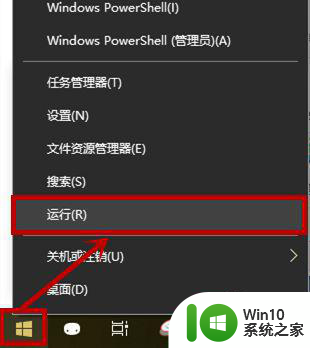
2、在打开的【运行】窗口输入“msconfig”后回车或者点击【确定】
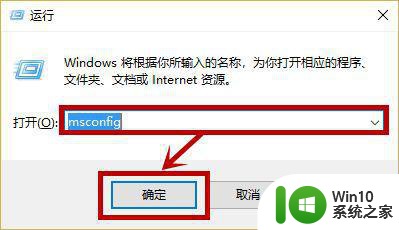
3、在打开的【系统配置】窗口选择【服务】选项卡
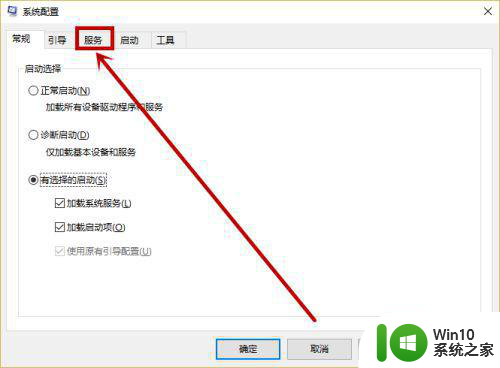
4、在【服务】选项卡我们依次点击【全部启用】>>【应用】>>【确定】
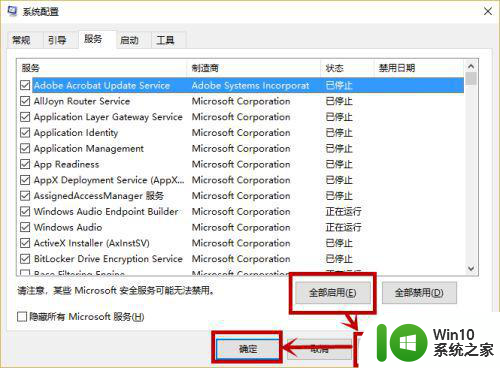
5、然后会弹出一个提示你是否立即重新启动的窗口,没什么问题的话我们点击【重新启动】就行了
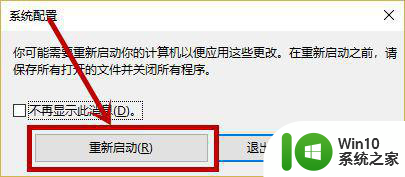
6、这里要说明的一点就是,部分用户在服务选项卡的【全部启用】处于灰色的无法选中状态,那么此方法就不适用你电脑出现的此问题,这里要注意下
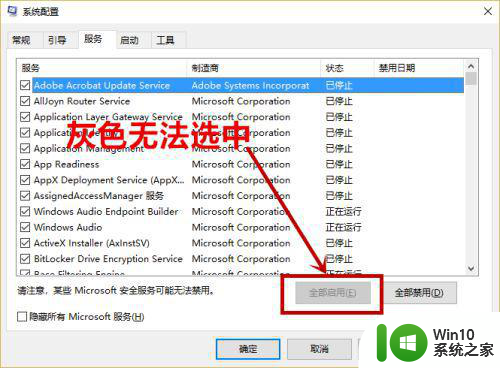
以上就是关于win10无法上网依赖服务或组无法启动解决方法的全部内容,有出现相同情况的用户就可以按照小编的方法了来解决了。